두근두근! 여러분의 아이폰, 혹시 최근에 iOS 18.4로 업데이트하셨나요? 사실 이번 업데이트에도 우리가 미처 눈치채지 못했을 수 있는 아주 유용한 숨겨진 기능들이 가득 담겨 있다는 사실!
그래서 오늘은 제가 직접 iOS 18.4를 꼼꼼히 살펴보면서 발견한, 여러분이 일상에서 바로 써먹을 수 있는 숨겨진 유용한 기능 10가지를 쏙쏙 뽑아 알려드릴 거에요! 이 기능들은 생산성 향상부터 아이폰 커스터마이징, 그리고 소소한 편리함까지 더해주는 알찬 내용들로 채워져 있답니다. 자, 그럼 아이폰의 숨겨진 매력을 함께 파헤쳐 볼까요?
작지만 강하다! iOS 18.4 업데이트 핵심 요약 🔍 놓치면 후회할 변화들!
생산성과 편리함을 더하는 기능들! (단축어 대폭 개선, 주변 음악, 제어 센터 재시작) 업무나 일상에서 아이폰을 더 빠르고 효율적으로 쓰고 싶으신가요? iOS 18.4 업데이트에서 이런 니즈를 충족시켜줄 만한 기능들이 눈에 띄었습니다!
1. '단축어' 앱, 역대급으로 똑똑해졌어요! Siri AI 준비 단계?
Apple은 꾸준히 '단축어' 앱의 기능을 강화해왔는데요, iOS 18.4에서 단축어 앱은 정말 큰 발전을 이루었습니다. 이건 단순히 새로운 단축어 몇 개가 추가된 수준이 아니었구요! 제가 확인한 정보에 따르면, iOS 18.4에서는 Safari, 시계 앱, 음성 메모 등 정말 많은 Apple 기본 앱에 이전보다 훨씬 더 깊고 세부적인 단축어 옵션들이 추가되었다고 합니다.
📌Safari
: 웹사이트에서 연락처 정보나 신용카드 정보를 자동 완성하는 단축어를 만들거나, 특정 탭을 닫는 등의 자동화가 가능해졌어요.
📌시계 앱
: 특정 도시를 시계 앱에 추가하거나 제거하는 단축어를 만들 수도 있게 되었죠.
📌음성 메모
: 녹음 설정을 변경하는 것과 같은 세부적인 조작까지 단축어로 자동화할 수 있게 되었습니다.
이런 기능들은 개별적으로 보면 아주 특별해 보이지 않을 수 있습니다만, 이런 '사소해 보이는' 기능들까지 단축어로 연결할 수 있다는 건 앞으로 Siri가 더 복잡하고 다양한 사용자의 명령을 처리할 수 있도록 하는 AI 업그레이드의 중요한 준비 단계로 보인다고 저는 생각해요. 여러분만의 맞춤형 자동화 시나리오를 만드는 재미가 쏠쏠하실 겁니다!
[이미지: iOS 18.4 단축어 앱 화면 예시 - 새로운 앱/옵션 추가된 모습 강조] (실제 이미지 대신 Placeholder 텍스트입니다)
2. Apple Music 없이 '주변 음악' 듣기! 집중력 뿜뿜, 힐링 최고
이 기능은 저에게 '이번 업데이트의 숨은 보석이다!' 싶었던 기능 중 하나인데요. 생산성을 높이거나, 마음을 편안하게 가다듬거나, 잠자리에 들기 전에 듣기 좋은 '주변 음악(Ambient music)' 기능을 Apple Music 구독 없이도 무료로 사용할 수 있게 되었습니다!
이 기능은 제어 센터에 추가해서 쉽게 접근할 수 있어요.
✔️제어 센터를 열고 왼쪽 상단의 '+' 아이콘을 탭합니다.
✔️사용 가능한 제어 항목 목록에서 '주변 음악' 섹션을 찾아 원하는 옵션을 선택하고 제어 센터 메뉴에 추가하시면 됩니다.
업무에 집중이 안 될 때, 잠시 휴식이 필요할 때, 아니면 잠들기 전에 잔잔한 음악을 듣고 싶을 때 아주 유용하게 활용할 수 있을 거에요. 저는 개인적으로 업무 볼 때 집중력 높이는 데 정말 도움이 되더라구요!
3. 제어 센터에서 바로 '재시작'하기? 물리 버튼 없이도 OK! 👋
아이폰 사용하다 보면 가끔 전원을 껐다가 켜거나 '재시작'이 필요할 때가 있죠. 보통은 측면 버튼과 음량 버튼을 조합해서 전원 끄기 슬라이더를 불러오는데요. 혹시 물리 버튼이 고장 났거나, 그 복잡한 버튼 조합을 기억하기 귀찮으셨다면 이 기능이 정말 유용하실 겁니다!
iOS 18.4에서는 제어 센터를 통해서도 아이폰을 끄거나 재시작할 수 있는 옵션이 추가되었어요.
✔️제어 센터를 열고 오른쪽 상단에 있는 전원 버튼 아이콘을 길게 누릅니다.
✔️그러면 화면에 '밀어서 전원 끄기' 메뉴가 나타나고, 여기서 전원을 끄거나 재시작 옵션을 선택할 수 있게 됩니다.
물리 버튼 사용이 불편하거나, 그냥 이게 더 편하다고 느끼시는 분들에게는 환영할 만한 변화라고 생각합니다!
사진 관리와 시각적인 즐거움!
아이폰으로 사진 많이 찍으시죠? iOS 18.4 업데이트는 사진을 관리하고 감상하는 경험, 그리고 소소한 시각적인 즐거움까지 더해주었습니다!
1. '사진' 앱 개선: 앨범 숨기기부터 똑똑한 필터까지!
사진 앱을 깔끔하게 정리하거나 원하는 사진을 더 쉽게 찾고 싶으셨다면 반가운 업데이트입니다.
✔️'최근 본 항목' 및 '최근 공유된 항목' 앨범 활성화/비활성화: 원치 않는 앨범은 숨겨서 사진 보관함을 더 깔끔하게 관리할 수 있게 되었어요.
✔️새로운 필터 추가: '나와 공유됨' 및 '앨범에 없음' 필터가 추가되었습니다. 친구나 가족이 나에게 공유해준 사진만 모아보거나, 아직 어떤 앨범에도 분류하지 않은 사진들만 쉽게 찾아서 정리할 때 정말 유용합니다.
✔️손글씨 및 삽화 필터: 사진 앱 내에서 손글씨나 삽화가 있는 이미지를 따로 걸러서 볼 수 있는 필터도 생겼다고 하니, 저처럼 아기자기한 메모나 그림 사진이 많은 분들에게는 편리하실 거에요!
2. 'Visual Intelligence', 아이폰 15 프로 모델에도 상륙!
iPhone 16 시리즈의 주요 기능으로 알려졌던 'Visual Intelligence'가 iOS 18.4 업데이트를 통해 iPhone 15 Pro 및 iPhone 15 Pro Max 모델에서도 사용 가능하게 되었습니다! (일반 iPhone 15 모델은 해당되지 않는다고 합니다.)
Visual Intelligence가 정확히 어떤 기능을 하는지는 아직 구체적으로 드러나지 않았지만, 이름에서 유추해 보건대 사진이나 카메라를 활용한 인공지능 기반의 시각 정보 분석과 관련된 기능일 것으로 예상됩니다. 이 기능을 더 편리하게 사용하고 싶다면 다음과 같이 설정할 수 있어요.
✔️제어 센터에 추가하거나,
✔️잠금 화면 단축 아이콘으로 설정하거나,
✔️액션 버튼(iPhone 15 Pro 모델에 있는 버튼)에 할당해서 사용할 수 있다고 합니다.
iPhone 15 Pro 사용자분들은 이 기능이 어떤 역할을 하는지 직접 경험해보실 수 있겠네요!
3. 새로운 이모티콘 8가지 추가! 감정 표현이 더 풍부하게 😄🌿
소소하지만 확실한 행복! 새로운 이모티콘이 추가되었습니다. 이번 iOS 18.4 업데이트에서는 총 8개의 새로운 이모티콘이 포함되었다고 합니다.
피곤한 얼굴, 잎 없는 나무, 비트, 하프, 삽, 보라색 아이콘, 채널 제도의 사크 섬을 나타내는 새로운 디자인, 그리고 지문 아이콘 등이 포함됩니다.
특히 Touch ID가 없는 최신 아이폰에는 지문 아이콘이 다소 뜬금없어 보일 수 있습니다만 (하하), 혹시 Touch ID를 탑재한 아이패드를 함께 사용하시는 분들에게는 유용할 수도 있겠다고 생각했습니다. 메시지를 주고받을 때 새로운 이모티콘으로 더 다채로운 감정 표현을 해보세요!
아이폰 사용을 더 '내 마음대로' 커스터마이징!
내 아이폰을 좀 더 나에게 딱 맞게 설정하고 싶으신가요? iOS 18.4는 이런 사용자들을 위한 커스터마이징 및 제어 기능도 추가했습니다!
1. 아이폰 손전등, 밝기랑 빔 너비까지 조절 가능! 신기하죠? 💡🔦
이 기능은 Dynamic Island가 탑재된 아이폰 모델(iPhone 14 Pro, iPhone 15 시리즈 등) 사용자에게 해당하는 기능인데요. 제어 센터에서 손전등 아이콘을 길게 눌렀을 때 새로운 옵션이 나타났다고 합니다!
✔️밝기 조절: 손전등 아이콘 위에서 위아래로 스와이프하면 손전등 밝기를 더 세밀하게 조절할 수 있게 되었습니다.
✔️빔 너비 조절: 손전등 아이콘 위에서 좌우로 스와이프하면 빛의 빔 너비까지 조절할 수 있게 되었어요!
넓은 빔은 넓은 영역을 비춰주지만 빛이 분산되어 밝기가 상대적으로 낮아지고요, 좁은 빔은 특정 지점에 빛을 집중시켜서 멀리 있는 것을 더 선명하고 밝게 볼 때 유리합니다.
갑자기 어두운 곳에서 발밑 넓은 곳을 비춰야 할 때나, 저 멀리 있는 무언가를 정확하게 비춰야 할 때 아주 유용하게 쓸 수 있는 기능이라고 생각합니다! 이건 정말 '숨겨진' 기능 다운 디테일이라고 할까요?
2. AI 알림 요약, 이제 앱별로 끄거나 켜세요! 내 알림은 내가 정한다 🔔
iOS에는 알림 내용을 인공지능이 요약해주는 기능이 있는데요, 이 기능이 모든 앱에 대해 유용하지만은 않다고 느끼셨던 분들도 계셨을 거에요. 특정 앱의 알림은 요약보다는 전체 내용을 바로 보고 싶을 때도 있잖아요?
iOS 18.4에서는 AI 알림 요약 기능을 특정 앱에 대해서만 개별적으로 끄거나 켤 수 있게 되었습니다!
잠금 화면이나 알림 센터에서 해당 앱의 알림 요약을 왼쪽으로 스와이프한 후 '옵션'을 선택하고 '[앱 이름] 요약 끄기'를 선택하는 방법이 있고요. 또는 설정 앱의 '알림' 메뉴에서 개별 앱을 선택한 후 알림 요약 설정을 변경할 수도 있습니다.
이건 정말 환영할 만한 변화라고 생각해요! 사용자가 자신의 알림 경험을 더 세밀하게 제어할 수 있게 된 거죠.
3. 홈 화면 앱 레이블 숨기기 & 앱을 바로 위젯으로 전환하기! 깔끔하게, 빠르게!
아이폰 홈 화면을 정말 깔끔하게 정리하고 싶으신 '미니멀리스트' 성향의 사용자분들에게 희소식입니다! iOS 18.4에서 홈 화면의 앱 아이콘 아래에 표시되는 앱 레이블(이름)을 숨길 수 있는 기능이 추가되었습니다!
✔️홈 화면의 빈 공간을 길게 누릅니다.
✔️앱 아이콘들이 흔들리면 '편집' > '사용자화'를 선택합니다.
✔️화면 하단에 나타나는 아이콘 크기 조절 메뉴에서 아이콘 크기를 '큼'으로 변경하면 앱 레이블이 사라지고 아이콘만 표시되어 훨씬 깔끔한 홈 화면을 만들 수 있습니다.
 |
| 출처:쿨앤조이 |
그리고 또 하나 편리해진 점은, 홈 화면에 있는 앱 아이콘을 길게 눌렀을 때 나타나는 팝업 메뉴 상단에 '위젯 아이콘'이 추가되었다는 거에요! 이걸 선택하면 해당 앱의 위젯 목록이 바로 나타나서, 별도의 위젯 추가 과정 없이 기존 앱 아이콘을 해당 앱의 위젯으로 빠르게 전환할 수 있습니다.
4. AirTag 공유, 이제 가족이나 친구와 함께 위치 추적하세요! 🤝
AirTag를 사용해서 중요한 물건의 위치를 추적하고 계신가요? 이제 그 AirTag의 위치 정보를 다른 사람과 쉽게 공유할 수 있게 되었습니다!
'나의 찾기(Find My)' 앱에서 AirTag를 선택하면 'AirTag 공유' 섹션이 새로 생겼는데요. 여기서 '사람 추가'를 탭하고, 위치를 공유하고 싶은 상대방의 연락처를 선택한 후 '공유' 버튼을 누르면 됩니다.
가족 구성원과 함께 사용하는 차 키에 AirTag를 달아두고 위치를 공유하거나, 함께 여행하는 친구와 짐에 넣어둔 AirTag 위치를 공유하는 등 활용도가 정말 높아질 것 같습니다!
마무리
iOS 18.4는 아마 많은 분들이 '음, 업데이트됐구나' 하고 크게 체감하지 못하셨을 수 있습니다. 하지만 오늘 우리가 함께 살펴본 것처럼, 이 업데이트 속에는 아이폰 사용을 더 효율적이고 편리하게 만들어주는 작지만 강력한 숨겨진 기능들이 정말 많이 포함되어 있습니다.
아직 iOS 18.4 업데이트를 하지 않으셨다면 지금 바로 업데이트하시고, 오늘 제가 알려드린 숨겨진 기능들을 하나씩 꼭! 사용해보시길 바랍니다. 분명 '아, 이런 기능이 있었어?' 하고 감탄하시게 될 거에요!


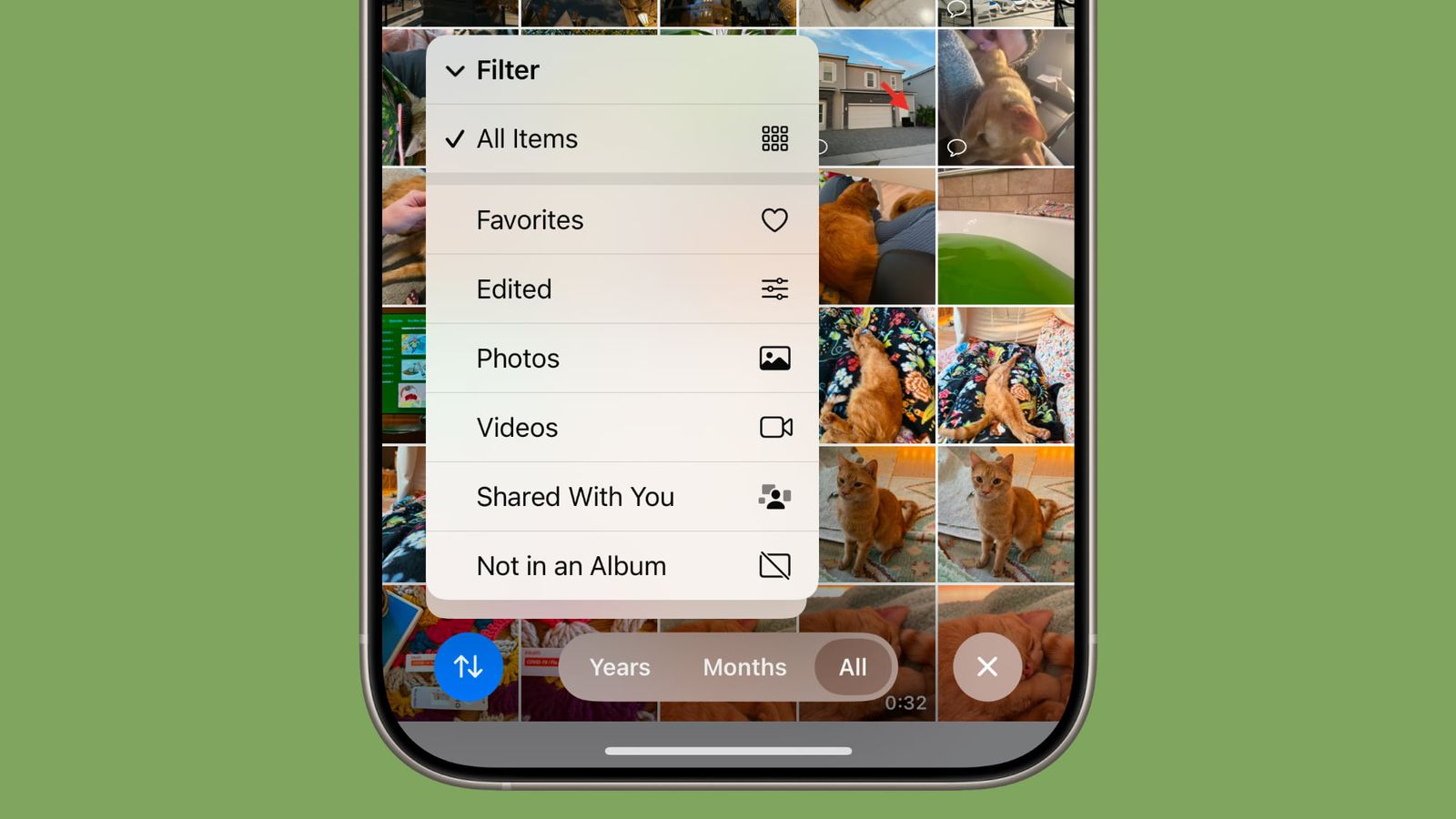


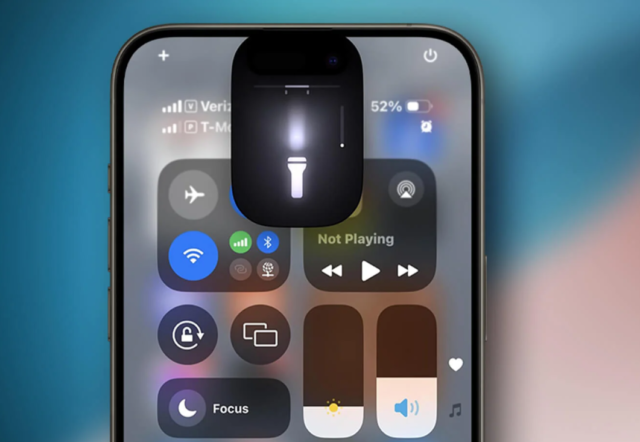
댓글 쓰기